
Bazen bir klasörün kendisini silmeden sadece içeriğini silmeniz gereken durumlar olabilmektedir mesela Varasayalım bir ana klasör icerisinde 100 lerce alt klasörünüz var ve her ay bunların iceriğini
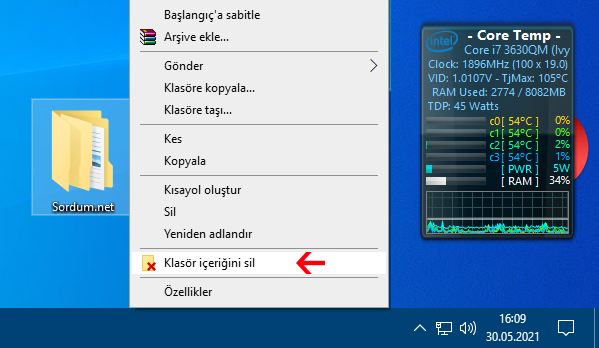
Birkaç registry kaydı ile bu işi gerçekleştirmeniz mümkün böylece içinde birçok alt klasör bulunan bir klasöre sağ tıklayıp Klasör içeriğini sil diyerek klasör yapısı muhafaza edilip içerideki tüm dosyalar silinecektir. Aşağıda verilen Hazır Registry kayıtlarını sayfa sonundaki indirme linkinde bulabilirsiniz.
Sağ tuşa klasör içeriğini sil özelliği nasıl eklenir
Aşağıdaki registry kaydını kullandığınızda Windows 10 , Windows 8.1 , Windows 8 , Windows 7 ve Vista da Klasör sağ tuş menünüze ilk resimde de gösterildiği gibi Klasör içeriğin sil Özelliği eklenecektir.
Windows Registry Editor Version 5.00 [HKEY_CLASSES_ROOT\Directory\shell\EmptyFolder] "Icon"="shell32.dll,-16715" "MUIVerb"="Klasör içeriğini sil" "Position"="bottom" "NeverDefault"="" [HKEY_CLASSES_ROOT\Directory\shell\EmptyFolder\Command] @="cmd /c \"cd /d %1 && del /s /f /q *.*\""
Üstteki kodları kendinize göre nasıl özelleştirebileceğinizden kısaca bahsedecek olursak:
"Icon"= Klasör sil ikonunun çekildiği kod
"MUIVerb"= Klasör içeriğini sil yerine ne yazmasını istiyorsanız bu kısma o yazı gelmelidir.
"Position"= Sağ tuşta sona , başa veya ortaya gelmesini sağlayan kodlar (Top, Middle, Bottom) değerlerini alabilir.
a) Bottom : Klasör içeriğini sil özelliği sağ tuşta Dip kısımda yeralır.
b) Top : Klasör içeriğini sil özelliği sağ tuşta En üst kısımda yeralır.
c) Middle : Klasör içeriğini sil özelliği sağ tuşta ortada yeralır.
Sağ tuştaki klasör içeriğini sil özelliği nasıl kaldırılır
Belirli bir süre kullandıktan sonra artık bu özelliğe ihtiyacınız olmadığına karar verirseniz aşağıdaki registry kaydını kullanarak klasör sağ tuş menünüzden Klasör içeriğini sil özelliğini kaldırabilirsiniz.
Windows Registry Editor Version 5.00 [-HKEY_CLASSES_ROOT\Directory\shell\EmptyFolder]
Sayfa sonundaki Download butonuna tıkladığınızda inen zip dosyasının içerisinde aynı kaydı Windows Xp ye eklemeniz için de gerekli Registry kaydı da bulunmaktadır.

Sisteminize uygun Registry kaydını çift tıklayıp çalıştırın ve çıkan uyarıya Evet dedikten sonra herhangi bir klasörü sağ tıklayıp özelliğin eklenmiş olup olmadığını kontrol edin.

- Sağ tuşa shift ile çalışan yönetici komut istemi Burada
- Sağ tuşa Tümünü seç özelliği ekleyin Burada
20 Şubat 2016 Tarihli başlık güncellendi





öncelikle sitenizden çok istifade ediyorum, teşekkür ederim. yine sağ tuşa seçili dosyaları isim verilerek oluşturlacak yeni klasöre taşıma gibi bir özellik çok kullanışlı olur.
Umarım ilerki sürümlere eklerler.
Tam ihtyacım olan bir şeydi. Çok çok teşekkürler. Böyle önemli özellikleri nasıl olurda Microsoft vermez.
Faydalı olmasını dilerim.
Çok güzel bir özellik bence teşekkürler.
Neden sağ tıklayıp silmiyorsun
Klasörün ve alt klasörlerin içeriğini silmesi için ne yapmalıyız
İndirilen dosyada düzeltmişiz ama yazıdakini unutmuşuz teşekürler
Dowloand kısmında verilen reg bir hata buldum ve düzelltim Düzeltilen Kayıt kodu aşağıda;
Windows Registry Editor Version 5.00
[HKEY_CLASSES_ROOT\Directory\shell\Klasör İçeriği Sil\Command]
@="cmd /c \"cd /d %1 && del /s /f /q *.*\""
Delete Folder Contents kısmı Türkçeleştirildi.